如何找到无线网络密码
WiFi密码是我们使用无线网络时必备的信息,但有时会忘记或不知道该如何查看。下面将介绍几种常见的方法来查看WiFi密码。
- 路由器密码查看
大部分无线网络都是通过路由器提供的,而路由器的密码通常被设置为默认密码。我们可以通过以下步骤来查看路由器的WiFi密码:
a. 首先,连接到路由器的管理界面。打开浏览器,输入路由器的IP地址(通常为192.168.0.1或192.168.1.1),按下回车键。
b. 输入管理员用户名和密码。如果您没有更改过这些信息,可以尝试使用默认的用户名和密码。一些常见的默认用户名和密码是:admin/admin,admin/password,admin/1234等。如果您不确定,请参考路由器的说明书或与网络提供商联系。
c. 进入管理界面后,找到无线设置或WiFi设置选项。在这个页面上,您应该能够找到WiFi密码或网络安全密钥。有时,它可能被隐藏,您可能需要选择“显示密码”或类似的选项来查看密码。
d. 将密码复制下来,以备将来使用。如果您的路由器支持,可以将密码修改为更容易记住的密码。
- 在电脑上查看已连接的WiFi密码
如果您已经连接到了WiFi网络,但不记得密码了,您可以通过电脑上的以下方法来查看已连接的WiFi密码:
a. 在Windows操作系统中,打开“控制面板”,选择“网络和Internet”,然后选择“网络和共享中心”。
b. 在左边的导航菜单中,选择“更改适配器设置”。
c. 右键单击已连接的WiFi网络,选择“状态”,然后点击“无线属性”。
d. 在“安全”选项卡下,勾选“显示字符”即可查看已连接WiFi的密码。
- 使用第三方WiFi密码查看工具
除了上述方法,还有一些第三方的WiFi密码查看工具可以帮助我们找回WiFi密码。这些工具通常是免费的,并可用于多个操作系统和设备。您可以在互联网上搜索,并选择可信赖的工具来使用。
总结起来,有几种方法可以帮助我们查看WiFi密码。您可以通过路由器的管理界面、在电脑上查看已连接的WiFi密码或使用第三方的密码查看工具来实现。无论您使用哪种方法,请确保保护您的无线网络安全,不要将密码泄露给其他人,并定期更改WiFi密码来加强安全性。
以上是如何找到无线网络密码的详细内容。更多信息请关注PHP中文网其他相关文章!

热AI工具

Undresser.AI Undress
人工智能驱动的应用程序,用于创建逼真的裸体照片

AI Clothes Remover
用于从照片中去除衣服的在线人工智能工具。

Undress AI Tool
免费脱衣服图片

Clothoff.io
AI脱衣机

Video Face Swap
使用我们完全免费的人工智能换脸工具轻松在任何视频中换脸!

热门文章

热工具

记事本++7.3.1
好用且免费的代码编辑器

SublimeText3汉化版
中文版,非常好用

禅工作室 13.0.1
功能强大的PHP集成开发环境

Dreamweaver CS6
视觉化网页开发工具

SublimeText3 Mac版
神级代码编辑软件(SublimeText3)
 抖音查看删除登录设备的操作步骤
Mar 26, 2024 am 09:01 AM
抖音查看删除登录设备的操作步骤
Mar 26, 2024 am 09:01 AM
1、首先点击打开抖音app,点击【我】。2、点击右上方三点的图标。3、点击进入【设置】。4、点击打开【帐号与安全】。5、选择点击【登录设备管理】。6、最后点击选择其中的设备,点击【移除】即可。
 小米6中查看wifi密码的方法介绍
Mar 25, 2024 pm 08:36 PM
小米6中查看wifi密码的方法介绍
Mar 25, 2024 pm 08:36 PM
1、进入手机【设置】,打开WLAN选项。2、在WLAN选项中,可以看到已连接的wifi下方显示【点击分享密码】,我们点击它。3、随后会出现一个二维码,如果身边有朋友同样是小米手机,则打开小米相机对准它扫一扫;如果没有其他手机,我们可以将二维码截图保存。4、截图后,随后会出现一个二维码,,并从相册中选择扫描刚才的二维码截图。5、扫一扫之后,手机就会出现wifi账号与隐藏密码,再点击一下屏幕就能查看到wifi密码啦!
 网易云音乐在哪查看音乐排行榜_网易云音乐查看音乐排行榜方法
Mar 25, 2024 am 11:40 AM
网易云音乐在哪查看音乐排行榜_网易云音乐查看音乐排行榜方法
Mar 25, 2024 am 11:40 AM
1、打开手机后,选择网易云音乐。2、进入到首页后,大家就可以看到【排行榜】,点击进入。3、在排行榜中,可以选择任意榜单,点击【新歌榜】。4、选择自己喜欢的歌曲,并进行点击。5、返回上一页,可以看到更多的榜单。
 闲鱼怎么查看自己的id_闲鱼个人昵称查看方法介绍
Mar 22, 2024 am 08:21 AM
闲鱼怎么查看自己的id_闲鱼个人昵称查看方法介绍
Mar 22, 2024 am 08:21 AM
闲鱼作为一款交易平台,使用之前都需要先注册和登录自己的账号,用户可以为自己的账号设置id名称,如果想查看自己的id是什么怎么办呢?下面就来一起了解一下吧!闲鱼个人昵称查看方法介绍首先启动闲鱼应用,进入首页后,通过切换到卖闲置、消息、我的页面,点击右下角的【我的】选项。2、然后在我的页面中我们需要点击左上角的【头像】;2、接着来到个人主页的页面中可以看到不同的信息,我们需要在这里点击【编辑资料】按钮;4、最后点击过后在编辑资料的页面中我们就可以看到了;
 快手直播伴侣视频热榜怎么看
Mar 29, 2024 pm 08:09 PM
快手直播伴侣视频热榜怎么看
Mar 29, 2024 pm 08:09 PM
快手直播伴侣不仅是一个强大的直播辅助工具,更是一个为主播们打造的实时热门话题和趋势的洞察平台。通过这个功能,主播们可以迅速捕捉观众当前最关注的内容,进而调整直播内容,使其更加符合观众的口味和兴趣。那么在快手直播伴侣app中如何查看视频热榜呢,这篇教程攻略就将为大家带来详细的步骤介绍,希望能帮助到大家。快手直播伴侣怎么看视频热榜第二步,点击每日视频热榜。第三步,即可查看每日视频热榜了。
 微信如何查看自己加了多少群:简单一步
Mar 26, 2024 am 10:06 AM
微信如何查看自己加了多少群:简单一步
Mar 26, 2024 am 10:06 AM
无论生活还是工作,很多人早已被微信深深捆绑,也随时会被拉入各种各样的群,那么你到底加入了多少微信群呢?你可能会立刻想要查看通讯录中的群聊,但只有你保存在通讯录中的微信群才会显示在那里,其他群是不可见的。想看自己加入的所有微信群,也非常简单:在微信首页搜索框输入您的昵称,然后在搜索结果中找到群聊部分,点击“更多群聊”即可查看所有相关群聊信息。反正我是被吓了一跳,密密麻麻上百个都不止,右侧滚动条都变得很小了。只可惜,没有具体数量统计……这个方法也同样适用于查看加入的QQ群。PS:还有网友提供了一招,
 怎么查看自己进了哪些群
Apr 01, 2024 pm 05:34 PM
怎么查看自己进了哪些群
Apr 01, 2024 pm 05:34 PM
微信群聊这里不仅是一个简单的聊天平台,更是一个汇聚了各行各业精英和热心朋友的交流圈,所以小编今天就来教大家微信看自己加了多少群及保存群聊方法,平时使用微信的用户可千万不要错过了哟。微信看自己加了多少群及保存群聊方法微信查看自己加了多少群:1.您可在微信主界面中查看你的群聊窗口2.若您已经操作保存群聊,您可轻触【通讯录】-【群聊】3.群聊进入后即可查看到保存的群里啦保存微信群:1.选择您需保存的群里,右上方【...】2.聊天信息中打开【保存到通讯录】3.微信主界面,轻触【通讯录】-【群聊】即可查看
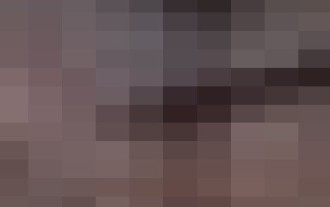 高德地图帮助中心怎么查看_高德地图帮助中心查看方法
Apr 01, 2024 pm 05:26 PM
高德地图帮助中心怎么查看_高德地图帮助中心查看方法
Apr 01, 2024 pm 05:26 PM
1、我们首先打开高德地图。2、然后在高德地图的主页中点击右下角的(我的)随后点击右上角的设置。3、最后这样就可以看到高德地图的帮助中心了。






